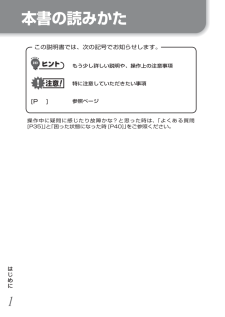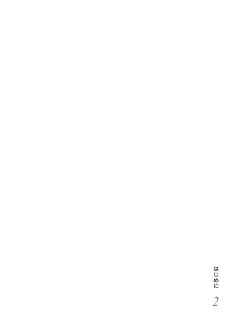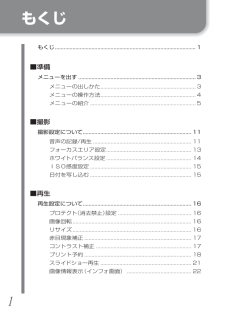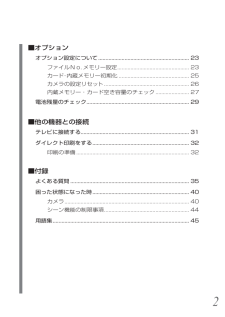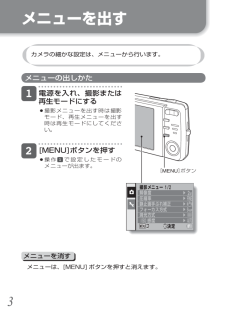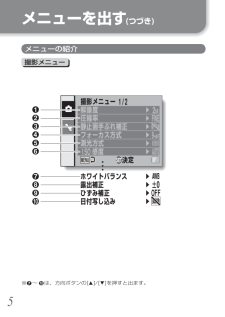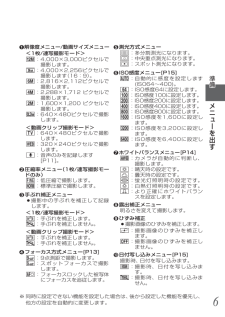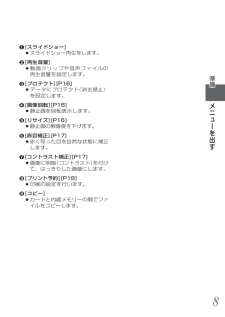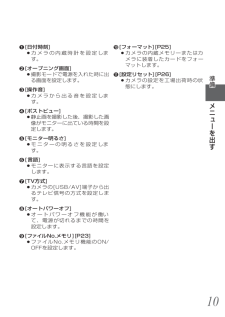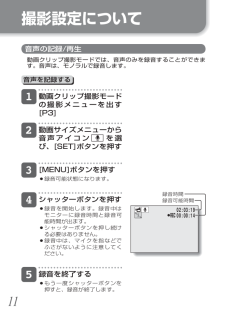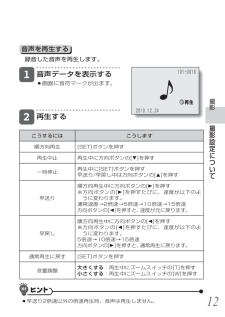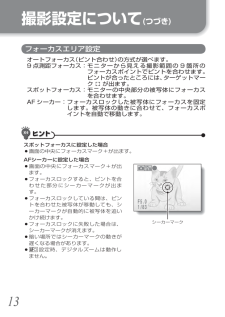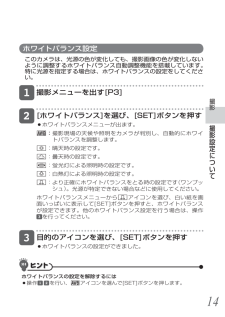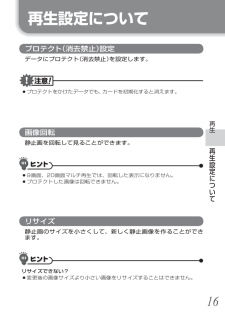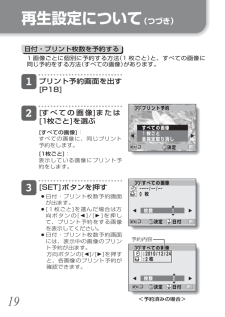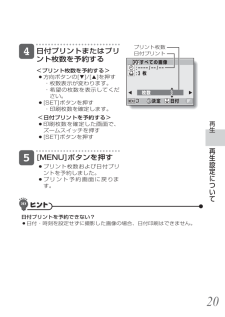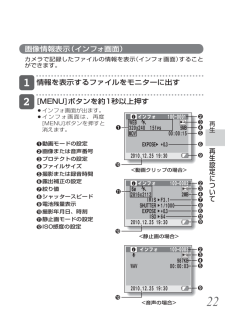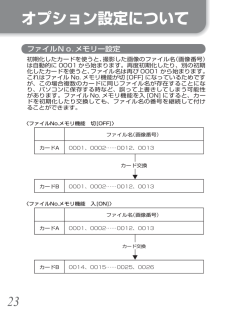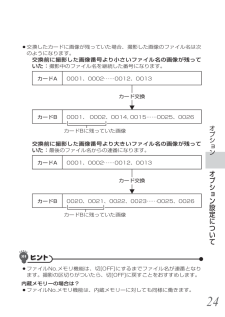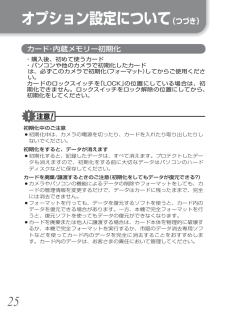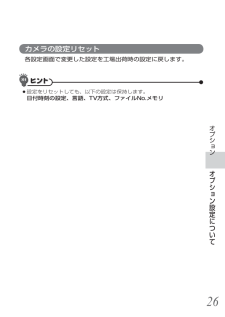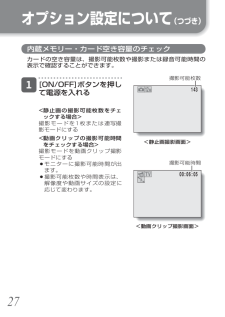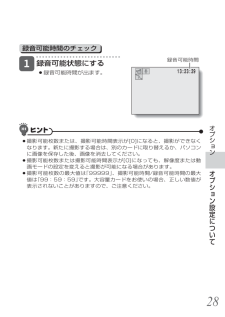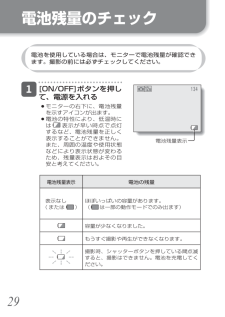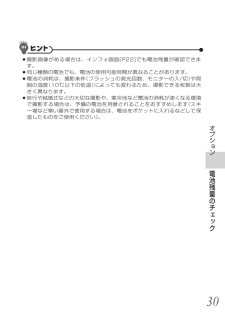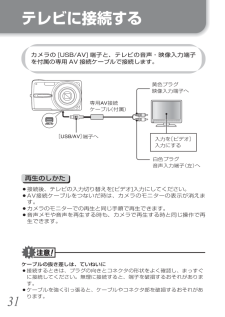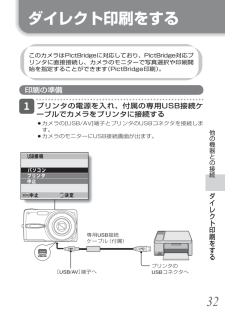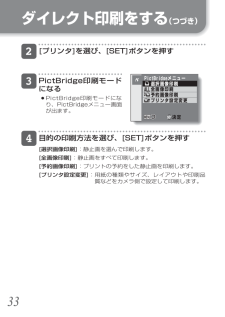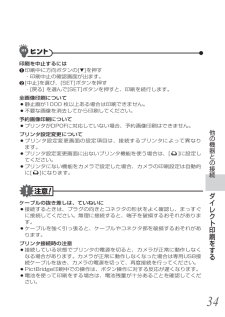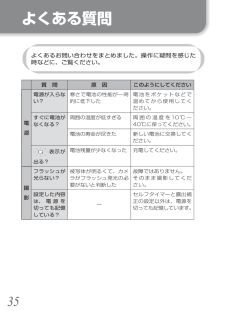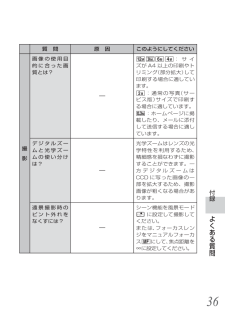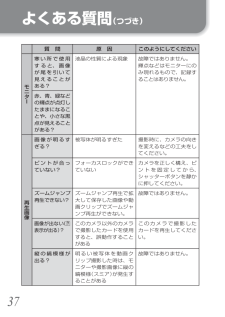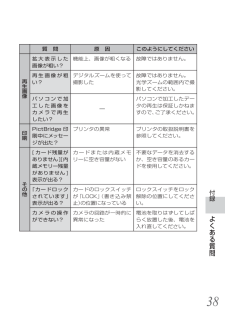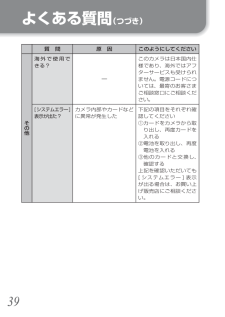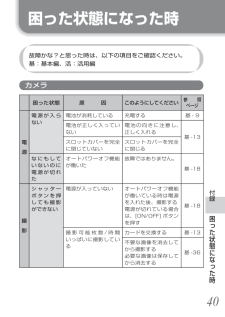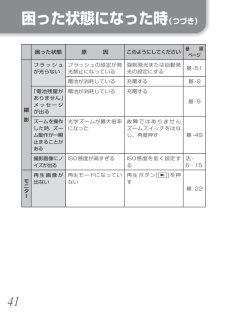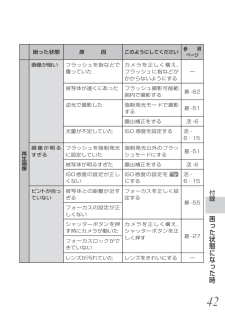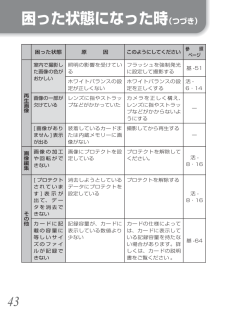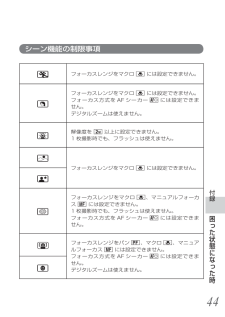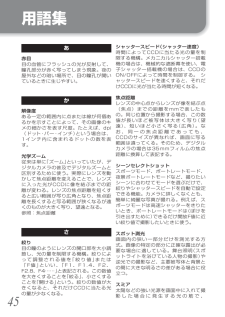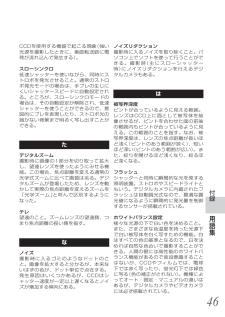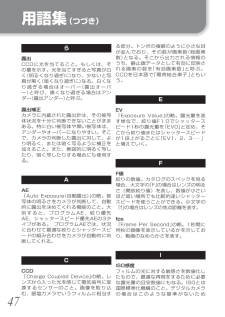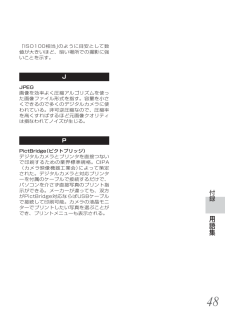4

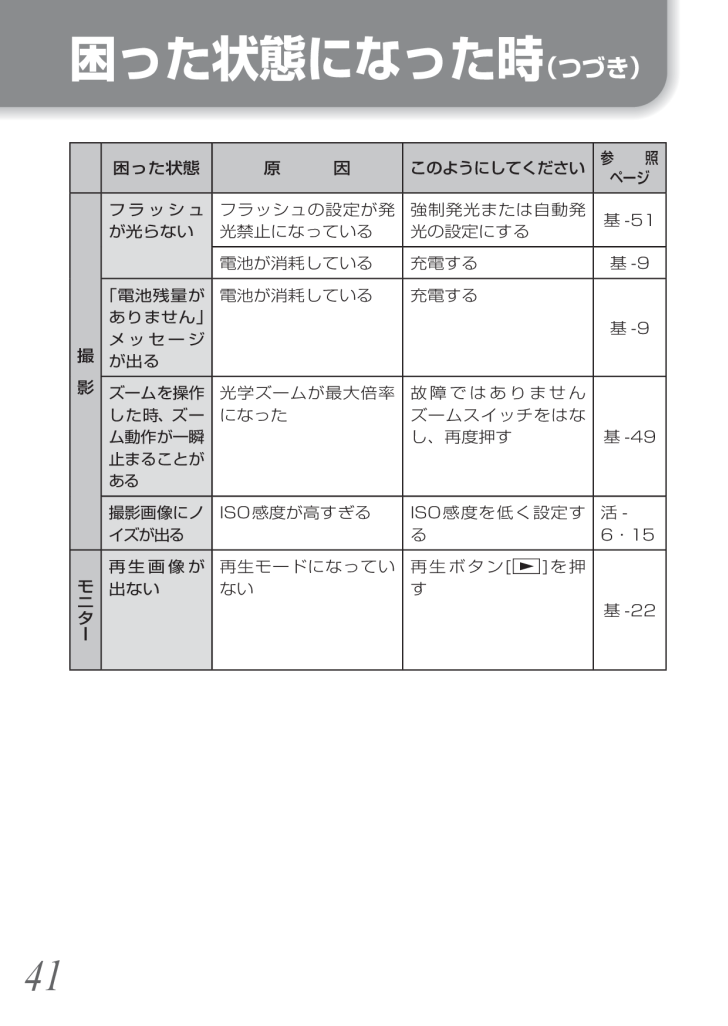
44 / 52 ページ
現在のページURL
41困った状態 原 因 このようにしてください参 照 ペー ジ撮 影フラッシュが光らないフラッシュの設定が発光禁止になっている強制 発光または自動発光の設定にする基 -51電池が消耗している充電する 基-9「電池残量がありません」メッセージが出る電池が消耗している 充電する基-9ズームを操作した時、ズーム動作が一瞬止まることがある光学ズームが最大倍率になった故障ではありませんズームスイッチをはなし、再度押す基-49撮影画像にノイズが出るISO感度が高すぎる ISO感度を低く設定する活-6・15モニタ 再生画像が出ない再生モードになっていない再生 ボタン[=]を押す基 -22困った状態になった時 (つづき)
参考になったと評価  9人が参考になったと評価しています。
9人が参考になったと評価しています。
このマニュアルの目次
-
1 .デジタルカメラDSC-X1260品番(活用編)取扱...デジタルカメラDSC-X1260品番(活用編)取扱説明書大阪府大東市三洋町 ー 〒 ‐ この商品はリチウムイオン電池を使用しています。リチウムイオン電池のリサイクルにご協力ください。このたびは、本製品をお買い上げいただき、ありがとうございます。ご使用前にこの取扱説明書をよくお読みのうえ、正しくお使いください。別冊の「安全上のご注意」 は必ずお読みください。また、後々のために「取扱説明書(基本編)」とともに大切に保管してください。取扱説明書、本体、定格板には色記号の表示を省略しています。包装箱...
-
2 .1この説明書では、次の記号でお知らせします。もう少...1この説明書では、次の記号でお知らせします。もう少し詳しい説明や、操作上の注意事項特に注意していただきたい事項参照ページ操作中に疑問に感じたり故障かな?と思った時は、「よくある質問[P35]」と「困った状態になった時 [P40]」をご参照ください。[P ]本書の読みかたはじめにはじめに
-
3 .3 ページ目のマニュアル
-
4 .1もくじもくじ ....................1もくじもくじ ................................................................................................1■準備メニューを出す ................................................................................3メニューの出しかた ....................................................
-
5 .2■オプションオプション設定について .........2■オプションオプション設定について .............................................................. 23ファイルNo.メモリー設定 ................................................. 23カード・内蔵メモリー初期化 ................................................ 25カメラの設定リセット .................................
-
6 .3メニューを出すカメラの細かな設定は、メニューから...3メニューを出すカメラの細かな設定は、メニューから行います。メニューの出しかた 電源を入れ、 撮影または再生モードにする 撮影メニューを出す時は撮影モード、再生メニューを出す時は再生モードにしてください。 [MENU]ボタンを押す 操作で設定したモードのメニューが出ます。メニューを消すメニューは、[MENU] ボタンを押すと消えます。[MENU]ボタンSET 1/2 ISO2M撮影メニュー 解像度圧縮率静止画手ぶれ補正フォーカス方式測光方式 感度 ...
-
7 .4準備メニューの操作方法設定する項目を方向ボタンで...4準備メニューの操作方法設定する項目を方向ボタンで選び、 [SET] ボタンを押すと設定画面が出ます。 メニューを出す[P3] O( 撮 影 時 ) ま た は =(再生時)タブを選ぶ[撮影メニューを出す] : O タブを選ぶ [再生メニューを出す] : = タブを選ぶ[オプションメニューを出す]: E タブを選ぶ 方向ボタンの[H]を押す 方向ボタンの[I]または[J]を押して、設定する項目を選ぶ [SET]ボタンを押す設定画面が出ます。 方向ボタンの[I]または[J]を押...
-
8 .5メニューを出す (つづき)メニューの紹介※7 ~...5メニューを出す (つづき)メニューの紹介※7 ~ Fは、方向ボタンの[I]/[J]を押すと出ます。撮影メニューSET 1/2 ISO2M0 OFF12 3 4 5 6789F撮影メニュー 解像度圧縮率静止画手ぶれ補正フォーカス方式測光方式 感度 決定ホワイトバランス 露出補正 ひずみ補正 日付写し込み
-
9 .6準備1 解像度メニュー/動画サイズメニュー<1枚...6準備1 解像度メニュー/動画サイズメニュー<1枚/連写撮影モード>w: 4,000×3,000ピクセルで撮影します。j: 4,000×2,256ピクセルで撮影します(16:9)。3: 2,816×2,112ピクセルで撮影します。2: 2,288×1,712 ピクセルで撮影します。1: 1,600×1,200 ピクセルで撮影します。[: 640×480ピクセルで撮影します。<動画クリップ撮影モード>d: 640×480ピクセルで撮影します。5 : 320×240ピクセルで撮影します。<: 音声のみを記録しま...
-
10 .7※ 7~9のアイコンは、方向ボタンの[I]/[J...7※ 7~9のアイコンは、方向ボタンの[I]/[J]を押して、画面をスクロールすると出ます。メニューを出す (つづき)再生メニューSET 1/2 12 3 4 5 6789再生メニュー スライドショー 再生音量 プロテクト 回転 リサイズ 赤目補正 決定 コントラスト補正 プリント予約 コピー
-
11 .8準備1[スライドショー] ス ライドショー再生...8準備1[スライドショー] ス ライドショー再生をします。2[再生音量] 動画クリップや音声ファイルの再生音量を設定します。3[プロテクト][P16] データにプロテクト(消去禁止)を設定します。4[画像回転][P16]静止画を回転表示します。5[リサイズ][P16] 静止画の解像度を下げます。6[赤目補正][P17] 赤く写った目を自然な状態に補正します。7[コントラスト補正][P17] 画像に明暗(コントラスト)を付けて、はっきりした画像にします。8[プリント予約][P18]印刷の設定を...
-
12 .9※ 7~Gは、方向ボタンの[I]/[J]を押して...9※ 7~Gは、方向ボタンの[I]/[J]を押して、画面をスクロールすると出ますオプションメニューメニューを出す (つづき)SET 1/2 TV No. FG87912 3 4 5 6PVオプションメニュー 日付時刻 オープニング画面 操作音 ポストビュー モニター明るさ 言語 決定 方式 オートパワーオフ フ...
-
13 .10準備1[日付時刻] カメラの内蔵時計を設定し...10準備1[日付時刻] カメラの内蔵時計を設定します。2[オープニング画面] 撮影モードで電源を入れた時に出る画面を設定します。3[操作音] カメラから出る音を設定します。4[ポストビュー] 静止画を撮影した後、撮影した画像がモニターに出ている時間を設定します。5 [モニター明るさ] モニターの明るさを設定します。6[言語] モニターに表示する言語を設定します。7[TV方式] カメラの[USB/AV]端子から出るテレビ信号の方式を設定します。8[オートパワーオフ] オートパワーオフ機能が働い...
-
14 .11撮影設定について音声の記録/再生動画クリップ撮...11撮影設定について音声の記録/再生動画クリップ撮影モードでは、音声のみを録音することができます。音声は、モノラルで録音します。音声を記録する 動画クリップ撮影モードの撮影メニューを出す[P3] 動画サイズメニューから音声アイコン<を選び、[SET]ボタンを押す [MENU]ボタンを押す 録音可能状態になります。 シャッターボタンを押す 録音を開始します。録音中はモニターに録音時間と録音可能時間が出ます。 シャッターボタンを押し続ける必要はありません。 録音中は、マイクを指などでふさがないよ...
-
15 .12撮影音声を再生する録音した音声を再生します。...12撮影音声を再生する録音した音声を再生します。 音声データを表示する 画面に音符マークが出ます。 再生するこうするには こうします順方向再生 [SET]ボタンを押す再生中止 再生中に方向ボタンの[J]を押す一時停止再生中に[SET]ボタンを押す早送り/早戻し中は方向ボタンの[I]を押す早送り順方向再生中に方向ボタンの[H]を押す※ 方向ボタンの[H]を押すたびに、速度が以下のように変わります。通常速度→2倍速→5倍速→10倍速→15倍速方向ボタンの[ G]を押すと、速度が元に戻ります。早戻し順方向再...
-
16 .13撮影設定について (つづき)フォーカスエリア設...13撮影設定について (つづき)フォーカスエリア設定オートフォーカス(ピント合わせ)の方式が選べます。9 点測距フォーカス: モニターから見える撮影範囲の 9 箇所のフォーカスポイントでピントを合わせます。ピントが合ったところには、ターゲットマーク&が出ます。スポットフォーカス: モニターの中央部分の被写体にフォーカスを合わせます。AFシーカー: フォーカスロックした被写体にフォーカスを固定します。被写体の動きに合わせて、フォーカスポイントを自動で移動します。スポットフォーカスに設定した場合画面の中央にフ...
-
17 .14撮影ホワイトバランス設定このカメラは、光源の色...14撮影ホワイトバランス設定このカメラは、光源の色が変化しても、撮影画像の色が変化しないように調整するホワイトバランス自動調整機能を搭載しています。特に光源を指定する場合は、ホワイトバランスの設定をしてください。 撮影メニューを出す[P3] [ホワイトバランス]を選び、[SET]ボタンを押す ホワイトバランスメニューが出ます。>: 撮影現場の天候や照明をカメラが判別し、自動的にホワイトバランスを調整します。r : 晴天時の設定です。o : 曇天時の設定です。p : 蛍光灯による照明時の設定です。q :...
-
18 .15撮影設定について (つづき)ISO感度設定初期...15撮影設定について (つづき)ISO感度設定初期設定では、自動的に被写体の明るさに応じてISO感度を設定するようになっていますが、ISO感度を固定することができます。 ISO感度を高く設定するほど、速いシャッタースピードでの撮影や暗い場所での撮影が可能になりますが、撮影画像にノイズが増える場合があります。動画クリップ撮影でフリッカー(画面のちらつき)が発生する? 蛍光灯照明の下で動画クリップ撮影をすると、撮影画像に激しいフリッカーが発生する場合があります。解像度がzになった? ISO感度をz以上に設...
-
19 .16再生再生設定についてプロテクト(消去禁止)設定...16再生再生設定についてプロテクト(消去禁止)設定データにプロテクト(消去禁止)を設定します。 プロテクトをかけたデータでも、カードを初期化すると消えます。画像回転静止画を回転して見ることができます。9画面、20画面マルチ再生では、回転した表示になりません。プロテクトした画像は回転できません。リサイズ静止画のサイズを小さくして、新しく静止画像を作ることができます。リサイズできない?変更後の画像サイズより小さい画像をリサイズすることはできません。再生設定について
-
20 .17コントラスト補正画像に明暗(コントラスト)を付...17コントラスト補正画像に明暗(コントラスト)を付けて、はっきりした画像にします。保存した画像の撮影年月日について 再生時に表示する補正後の画像の日付表示は、補正して保存した日付になります。再生設定について (つづき)赤目現象補正人物を撮影した際に、目が赤く写ることがあります(赤目現象)。赤く写ってしまった目を自然な状態に近づけることができます(赤目補正)。「赤目補正できません」表示が出る? 赤目現象を補正することができませんでした。 このカメラの赤目補正機能は、カメラが赤目現象と認識した部分を自動補...
-
21 .18再生プリント予約静止画は、プリンタで印刷するこ...18再生プリント予約静止画は、プリンタで印刷することはもちろん、従来の写真のようにデジタルプリント取扱店でプリントができます。またこのカメラは DPOF 規格を採用しており、プリントする枚数の指定や日付けプリントの有無を指定することもできます。DPOF規格について DPOFは、プリントオーダー規格の1つです。カメラでプリント内容を予約することで、効率よくプリントができます。DPOF規格に対応したプリンタにカメラを直接つないで印刷することもできます。またプリント予約をすると、予約画像印刷[P33]で一度に印...
-
22 .19再生設定について (つづき)日付・プリント枚数...19再生設定について (つづき)日付・プリント枚数を予約する1 画像ごとに個別に予約する方法(1 枚ごと)と、すべての画像に同じ予約をする方法(すべての画像)があります。 プリント予約画面を出す[P18] [すべての画像]または [1枚ごと]を選ぶ[すべての画像]: す べての画像に、同じプリント予約をします。[1枚ごと]:表示している画像にプリント予約をします。 [SET]ボタンを押す 日付・プリント枚数予約画面が出ます。 [1枚ごと]を選んだ場合は方向ボタンの[G]/[H]を押して、プリント予...
-
23 .20再生 日付プリントまたはプリント枚数を予約す...20再生 日付プリントまたはプリント枚数を予約する<プリント枚数を予約する> 方向ボタンの[J]/[I]を押す・枚数表示が変わります。・ 希望の枚数を表示してください。[SET]ボタンを押す・印刷枚数を確定します。<日付プリントを予約する> 印刷枚数を確定した画面で、ズームスイッチを押す[SET]ボタンを押す [MENU]ボタンを押す プリント枚数および日付プリントを予約しました。 プリント予約画面に戻ります。日付プリントを予約できない? 日付・時刻を設定せずに撮影した画像の場合、日付印刷...
-
24 .21スライドショー再生 再生中に [SET] ボタ...21スライドショー再生 再生中に [SET] ボタンまたは [MENU] ボタンを押すと、スライドショー再生を中止します。音声データはスライドショーで再生しません。再生設定について (つづき)
-
25 .22再生画像情報表示(インフォ画面)カメラで記録し...22再生画像情報表示(インフォ画面)カメラで記録したファイルの情報を表示(インフォ画面)することができます。 情報を表示するファイルをモニターに出す [MENU]ボタンを約1秒以上押す インフォ画面が出ます。 インフォ画面は、再度[MENU]ボタンを押すと消えます。1動画モードの設定2画像または音声番号3プロテクトの設定4ファイルサイズ5撮影または録音時間6露出補正の設定7絞り値8シャッタースピード9電池残量表示F撮影年月日、時刻G静止画モードの設定HISO感度の設定 ...
-
26 .23オプション設定についてファイルNo.メモリー設...23オプション設定についてファイルNo.メモリー設定初期化したカードを使うと、撮影した画像のファイル名(画像番号)は自動的に 0001 から始まります。再度初期化したり、別の初期化したカードを使うと、ファイル名は再び 0001 から始まります。これはファイル No. メモリ機能が切 [OFF] になっているためですが、この場合複数のカードに同じファイル名が存在することになり、パソコンに保存する時など、誤って上書きしてしまう可能性があります。ファイル No. メモリ機能を入 [ON] にすると、カードを初期化...
-
27 .オプシ ン24 交換したカードに画像が残っていた...オプシ ン24 交換したカードに画像が残っていた場合、撮影した画像のファイル名は次のようになります。交換前に撮影した画像番号より小さいファイル名の画像が残っていた:撮影中のファイル名を継続した番号になります。カードA0001、0002⋯⋯0012、0013カード交換カードB0001、 0002、0014, 0015⋯⋯0025、0026カードBに残っていた画像交換前に撮影した画像番号より大きいファイル名の画像が残っていた:最後のファイル名からの連番になります。カードA0001、0002⋯⋯0012、001...
-
28 .25オプション設定について (つづき)カード・内蔵...25オプション設定について (つづき)カード・内蔵メモリー初期化・購入後、初めて使うカード・ パソコンや他のカメラで初期化したカードは、必ずこのカメラで初期化(フォーマット)してからご使用ください。カードのロックスイッチを「LOCK」の位置にしている場合は、初期化できません。ロックスイッチをロック解除の位置にしてから、初期化をしてください。初期化中のご注意 初期化中は、カメラの電源を切ったり、カードを入れたり取り出したりしないでください。初期化をすると、データが消えます 初期化すると、記録したデータは、...
-
29 .オプシ ン26カメラの設定リセット各設定画面で変更...オプシ ン26カメラの設定リセット各設定画面で変更した設定を工場出荷時の設定に戻します。 設定をリセットしても、以下の設定は保持します。 日付時刻の設定、言語、TV方式、ファイルNo.メモリオプシ ン設定について
-
30 .27内蔵メモリー・カード空き容量のチェックカードの...27内蔵メモリー・カード空き容量のチェックカードの空き容量は、撮影可能枚数や撮影または録音可能時間の表示で確認することができます。 [ON/OFF]ボタンを押して電源を入れる< 静止画の撮影可能枚数をチェックする場合> 撮影モードを1枚または連写撮影モードにする< 動画クリップの撮影可能時間をチェックする場合> 撮影モードを動画クリップ撮影モードにする モニターに撮影可能時間が出ます。 撮影可能枚数や時間表示は、解像度や動画サイズの設定に応じて変わります。オプション設定について (つづき) ...
-
31 .オプシ ン28録音可能時間のチェック 録音可能状...オプシ ン28録音可能時間のチェック 録音可能状態にする録音可能時間が出ます。 撮影可能枚数または、撮影可能時間表示が[0]になると、撮影ができなくなります。新たに撮影する場合は、別のカードに取り替えるか、パソコンに画像を保存した後、画像を消去してください。 撮影可能枚数または撮影可能時間表示が[0]になっても、解像度または動画モードの設定を変えると撮影が可能になる場合があります。 撮影可能枚数の最大値は「99999」、撮影可能時間/録音可能時間の最大値は「99:59:59」です。大容量カードをお...
-
32 .29電池残量のチェック電池を使用している場合は、モ...29電池残量のチェック電池を使用している場合は、モニターで電池残量が確認できます。撮影の前には必ずチェックしてください。 [ON/OFF]ボタンを押して、電源を入れる モニターの右下に、電池残量を示すアイコンが出ます。 電池の特性により、低温時には表示が早い時点で点灯するなど、電池残量を正しく表示することができません。また、周囲の温度や使用状態などにより表示状態が変わるため、残量表示はおよその目安と考えてください。電池残量表示 電池の残量表示なし (または )ほぼいっぱいの容量があります。( は一部...
-
33 .オプシ ン30 撮影画像がある場合は、インフォ画...オプシ ン30 撮影画像がある場合は、インフォ画面[P22]でも電池残量が確認できます。同じ種類の電池でも、電池の使用可能時間が異なることがあります。 電池の消耗は、撮影条件(フラッシュの発光回数、モニターの入/切)や周囲の温度(10℃以下の低温)によっても変わるため、撮影できる枚数は大きく異なります。 旅行や結婚式などの大切な撮影や、寒冷地など電池の消耗が速くなる環境で撮影する場合は、予備の電池を用意されることをおすすめします(スキー場など寒い屋外で使用する場合は、電池をポケットに入れるなどして保...
-
34 .31テレビに接続するカメラの [USB/AV] 端...31テレビに接続するカメラの [USB/AV] 端子と、テレビの音声・映像入力端子を付属の専用 AV 接続ケーブルで接続します。再生のしかた 接続後、テレビの入力切り替えを[ビデオ]入力にしてください。 AV接続ケーブルをつないだ時は、カメラのモニターの表示が消えます。カメラのモニターでの再生と同じ手順で再生できます。 音声メモや音声を再生する時も、カメラで再生する時と同じ操作で再生できます。ケーブルの抜き差しは、ていねいに 接続するときは、プラグの向きとコネクタの形状をよく確認し、まっすぐに接続...
-
35 .32他の機器との接続ダイレクト印刷をするこのカメラ...32他の機器との接続ダイレクト印刷をするこのカメラはPictBridgeに対応しており、PictBridge対応プリンタに直接接続し、カメラのモニターで写真選択や印刷開始を指定することができます(PictBridge印刷)。印刷の準備 プリンタの電源を入れ、付属の専用USB接続ケーブルでカメラをプリンタに接続する カメラの[USB/AV]端子とプリンタのUSBコネクタを接続します。 カメラのモニターにUSB接続画面が出ます。専用USB接続ケーブル(付属) USB/AV 端子へプリンタのUSBコネクタへ...
-
36 .33ダイレクト印刷をする (つづき) [プリンタ...33ダイレクト印刷をする (つづき) [プリンタ]を選び、[SET]ボタンを押す PictBridge印刷モードになる PictBridge印刷モードになり、PictBridgeメニュー画面が出ます。 目的の印刷方法を選び、[SET]ボタンを押す[選択画像印刷] : 静止画を選んで印刷します。[全画像印刷] : 静止画をすべて印刷します。[予約画像印刷] : プリントの予約をした静止画を印刷します。[プリンタ設定変更] : 用紙の種類やサイズ、レイアウトや印刷品質などをカメラ側で設定して印刷します。...
-
37 .34他の機器との接続印刷を中止するには1印刷中に方...34他の機器との接続印刷を中止するには1印刷中に方向ボタンの[J]を押す・印刷中止の確認画面が出ます。2[中止]を選び、[SET]ボタンを押す・[戻る] を選んで[SET]ボタンを押すと、印刷を続行します。全画像印刷について静止画が1000 枚以上ある場合は印刷できません。不要な画像を消去してから印刷してください。予約画像印刷についてプリンタがDPOFに対応していない場合、予約画像印刷はできません。プリンタ設定変更について プリンタ設定変更画面の設定項目は、接続するプリンタによって異なります。 プ...
-
38 .35よくある質問よくあるお問い合わせをまとめました...35よくある質問よくあるお問い合わせをまとめました。操作に疑問を感じた時などに、ご覧ください。質 問 原 因 この ようにしてください電 源電源が入らない?寒さで電池の性能が一時的に低下した電池をポケットなどで温めてから使用してください。すぐに電池がなくなる?周囲の温度が低すぎる 周囲の温度を10℃~40℃に保ってください。電池 の寿命が尽きた 新しい電池に交換してください。表示が出る?電池残量が少なくなった 充電してください。撮 影フラッシュが光らない?被写体が明るくて、カメラがフラッシュ発光の必要がない...
-
39 .36付録質 問 原 因 この ようにしてください撮...36付録質 問 原 因 この ようにしてください撮 影画像の使用目的に合った画質とは?ーIjDF: サ イズが A4 以上の印刷やトリミング(部分拡大)して印刷する場合に適しています。t:通常の写真(サービス版)サイズで印刷する場合に適しています。[:ホームページに掲載したり、メールに添付して送信する場合に適しています。デジタルズームと光学ズームの使い分けは?ー光学ズームはレンズの光学特性を利用するため、精細感を損なわずに撮影することができます。一方 デ ジ タ ル ズ ー ム はCCD に写った画像の一部...
-
40 .37質 問 原 因 この ようにしてくださいモニタ...37質 問 原 因 この ようにしてくださいモニタ 寒い所で使用すると、画像が尾を引いて見えることがある?液晶の性質による現象 故障ではありません。輝点などはモニターにのみ現れるもので、記録することはありません。赤、青、緑などの輝点が点灯したままになることや、小さな黒点が見えることがある?再生画像画像が明るすぎる?被写体が明るすぎた 撮影 時に、カメラの向きを変えるなどの工夫をしてください。ピントが合っていない?フォーカスロックができていないカメ ラを正しく構え、ピントを固定してから、シャッターボタンを静か...
-
41 .38付録質 問 原 因 この ようにしてください再...38付録質 問 原 因 この ようにしてください再生画像拡大表示した画像が粗い?機能上、画像が粗くなる 故障ではありません。再生 画像が粗い?デジタルズームを使って撮影した故障ではありません。光学ズームの範囲内で撮影してください。パソコンで加工した画像をカメラで再生したい?ーパソコンで加工したデータの再生は保証しかねますので、ご了承ください。印刷PictBridge 印刷中にメッセージが出た?プリンタの異常 プリ ンタの取扱説明書を参照してください。その他[ カード残量がありません][内蔵メモリー残量があり...
-
42 .39よくある質問 (つづき)質 問 原 因 この ...39よくある質問 (つづき)質 問 原 因 この ようにしてくださいその他海外で使用できる?ーこのカメラは日本国内仕様であり、海外ではアフターサービスも受けられません。電源コードについては、最寄のお客さまご相談窓口にご相談ください。[システムエラー] 表示 が出た?カメラ内部やカードなどに異常が発生した下記の項目をそれぞれ確認してください① カ ードをカメラから取り出し、再度カードを入れる② 電池を取り出し、再度電池を入れる③ 他のカードと交換し、確認する上記を確認いただいても[ システムエラー ] 表示が...
-
43 .40付録困った状態になった時故障かな?と思った時は...40付録困った状態になった時故障かな?と思った時は、以下の項目をご確認ください。基:基本編、活:活用編カメラ困った状態 原 因 このようにしてください参 照 ペー ジ電 源電源が入らない電池が消耗している 充電する 基 - 9電 池が正しく入っていない電池の向きに注意し、正しく入れる基 -13ス ロットカバーを完全に閉じていないスロットカバーを完全に閉じるなにもしていないのに電源が切れたオートパワーオフ機能が働いた故障ではありません。基-18撮 影シャッターボタンを押しても撮影ができない電源が入っていな...
-
44 .41困った状態 原 因 このようにしてください...41困った状態 原 因 このようにしてください参 照 ペー ジ撮 影フラッシュが光らないフラッシュの設定が発光禁止になっている強制 発光または自動発光の設定にする基 -51電池が消耗している充電する 基-9「電池残量がありません」メッセージが出る電池が消耗している 充電する基-9ズームを操作した時、ズーム動作が一瞬止まることがある光学ズームが最大倍率になった故障ではありませんズームスイッチをはなし、再度押す基-49撮影画像にノイズが出るISO感度が高すぎる ISO感度を低く設定する活-6・15モニタ 再...
-
45 .42付録困った状態 原 因 このようにしてくだ...42付録困った状態 原 因 このようにしてください参 照 ペー ジ再生画像画像が暗いフラッシュを指などで覆っていたカメラを正しく構え、フラッシュに指などがかからないようにするー被写体が遠くにあった フラッシュ撮影可能範囲内で撮影する基-62逆光で撮影した強制発光モードで撮影する基-51露出補正をする活-6光量が不足していた ISO感度を設定する活 -6・15画像が明るすぎるフラッシュを強制発光に設定していた強制 発光以外のフラッシュモードにする基 -51被写体が明るすぎた露出補正をする 活-6ISO感 ...
-
46 .43困った状態になった時 (つづき)困った状態 原...43困った状態になった時 (つづき)困った状態 原 因 このようにしてください参 照 ペー ジ再生画像室内で撮影した画像の色がおかしい照明の影響を受けているフラッシュを強制発光に設定して撮影する基 -51ホワイトバランスの設定が正しくないホワイトバランスの設定を正しくする活 -6 ・14画像の一部が欠けているレンズに指やストラップなどがかかっていたカメラを正しく構え、レンズに指やストラップなどがかからないようにするー[ 画像がありません ] 表示が出る装着しているカードまたは内蔵メモリーに画像がない撮影...
-
47 .44付録シーン機能の制限事項Yフォーカスレンジをマ...44付録シーン機能の制限事項Yフォーカスレンジをマクロ+には設定できません。Gフォーカスレンジをマクロ+には設定できません。フォ ーカス方式を AF シーカーpには設定できま せん。デジタルズームは使えません。_解像度をG以上に設定できません。 1 枚撮影時でも、フラッシュは使えません。\フォーカスレンジをマクロ+には設定できません。]Hフォーカスレンジをマクロ+、マニュアルフォーカス-には設定できません。1枚撮影時でも、フラッシュは使えません。フォーカス方式を AF シーカーpには設定できま せん。rフォ...
-
48 .45用語集あ赤目目の血管にフラッシュの光が反射して...45用語集あ赤目目の血管にフラッシュの光が反射して、瞳孔部分が赤く写ってしまう現象。夜の屋外などの暗い場所で、目の瞳孔が開いているときに生じやすい。か解像度ある一定の範囲内に点または線が何個あるかを示すことによって、その画像のキメの細かさを表す尺度。たとえば、dpi (ドット・パー・インチ)という場合は、1インチ内に含まれるドットの数を表す。光学ズーム従来は単に「ズーム」といっていたが、デジタルカメラの普及でデジタルズームと区別するために使う。実際にレンズを動かして焦点距離を変えることで、レンズに入った光が...
-
49 .46付録CCDを使用する機器で起こる現象(強い光源...46付録CCDを使用する機器で起こる現象(強い光源を撮影したときに、垂直転送路に電荷が流れ込んで発生する)。スローシンクロ低速シャッターを使いながら、同時にストロボを発光させること。通常のストロボ発光モードの場合は、手ブレの生じにくいシャッタースピードに自動設定される。ところが、スローシンクロモードの場合は、その自動設定が解除され、低速シャッターを使うことができるので、意図的にブレを表現したり、ストロボ光の届かない背景まで明るく写し出すことができる。たデジタルズーム撮影時に画像の1部分を切り取って拡大し、望...
-
50 .47用語集 (つづき)ら露出CCDに光を当てること...47用語集 (つづき)ら露出CCDに光を当てること。もしくは、その量を示す。光を当てすぎると写真が白く(明るくなり過ぎに)なり、少ないと写真が黒く(暗くなり過ぎに)なる。白くなり過ぎる場合はオーバー(露出オーバー)と呼び、黒くなり過ぎる場合はアンダー(露出アンダー)と呼ぶ。露出補正カメラに内蔵された露出計は、その被写体状況を十分に判断できないことがままある。特に白い被写体や黒い被写体は、アンダーやオーバーになりやすい。そこで、カメラの判断した露出に対して、より明るく、または暗く写るように補正を加えること。ま...
-
51 .48付録「ISO100相当」のように目安として数値...48付録「ISO100相当」のように目安として数値が大きいほど、暗い場所での撮影に強いことを示す。JJPEG画像を効率よく圧縮アルゴリズムを使った画像ファイル形式を指す。容量を小さくできるので多くのデジタルカメラに使われている。非可逆圧縮なので、圧縮率を高くすればするほど元画像クオリティは損なわれてノイズが生じる。PPictBridge(ピクトブリッジ)デジタルカメラとプリンタを直接つないで印刷するための業界標準規格。CIPA (カメラ映像機器工業会)によって策定された。デジタルカメラと対応プリンターを付属...
-
52 .52 ページ目のマニュアルデジタルカメラDSC-X1260品番(活用編)取扱説明書大阪府大東市三洋町 ー 〒 ‐ この商品はリチウムイオン電池を使用しています。リチウムイオン電池のリサイクルにご協力ください。デジタルシステムカンパニー© SANYO Electric Co., Ltd. 2010







![前ページ カーソルキー[←]でも移動](http://gizport.jp/static/images/arrow_left2.png)